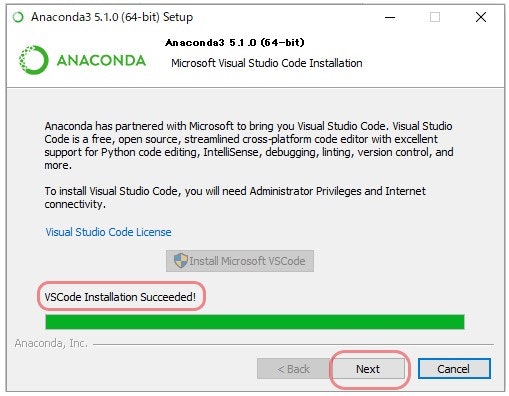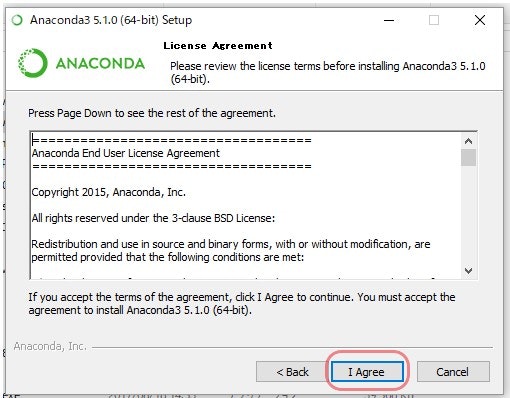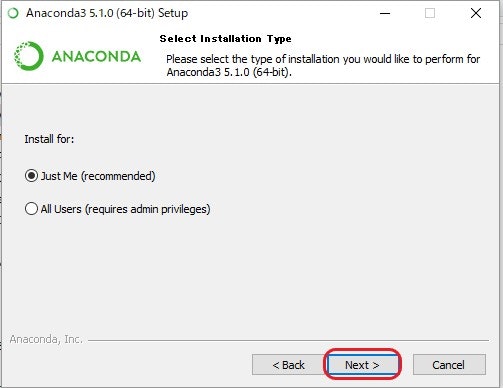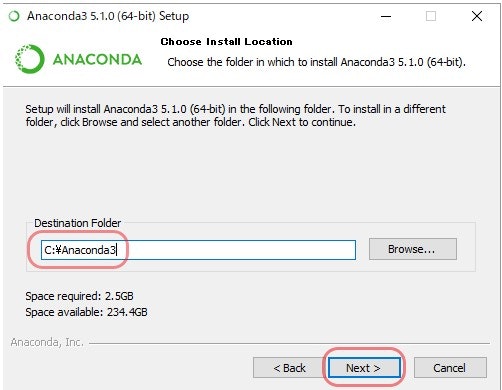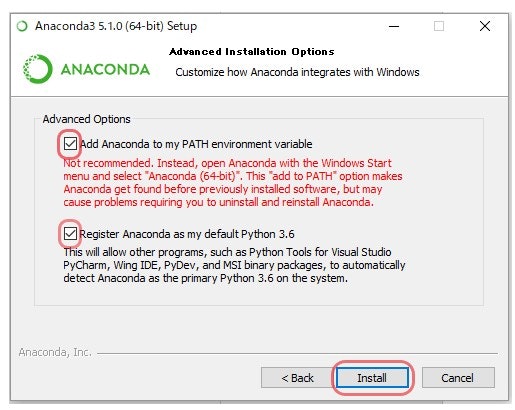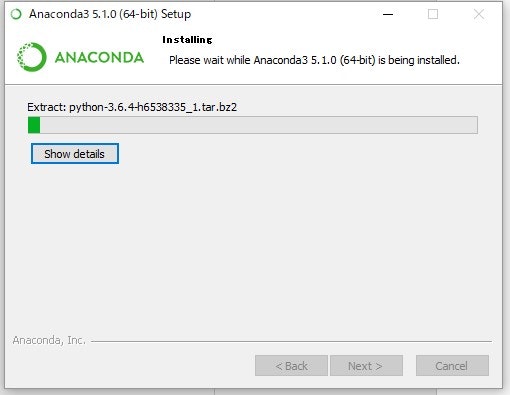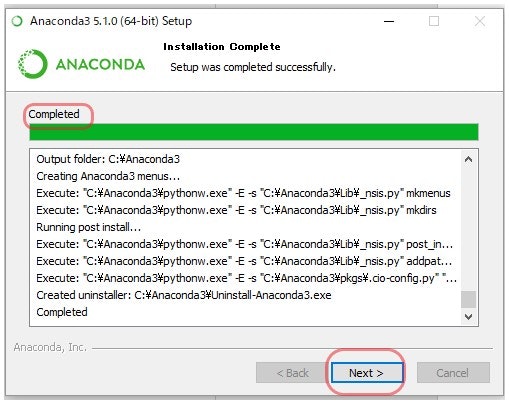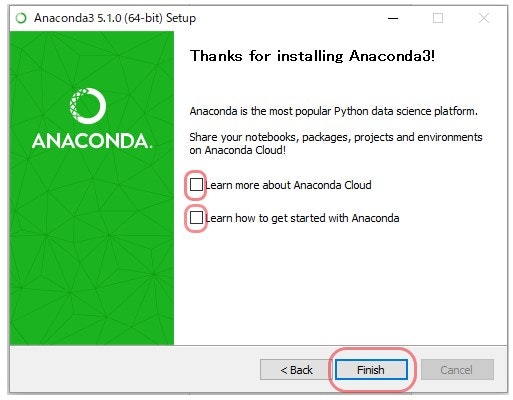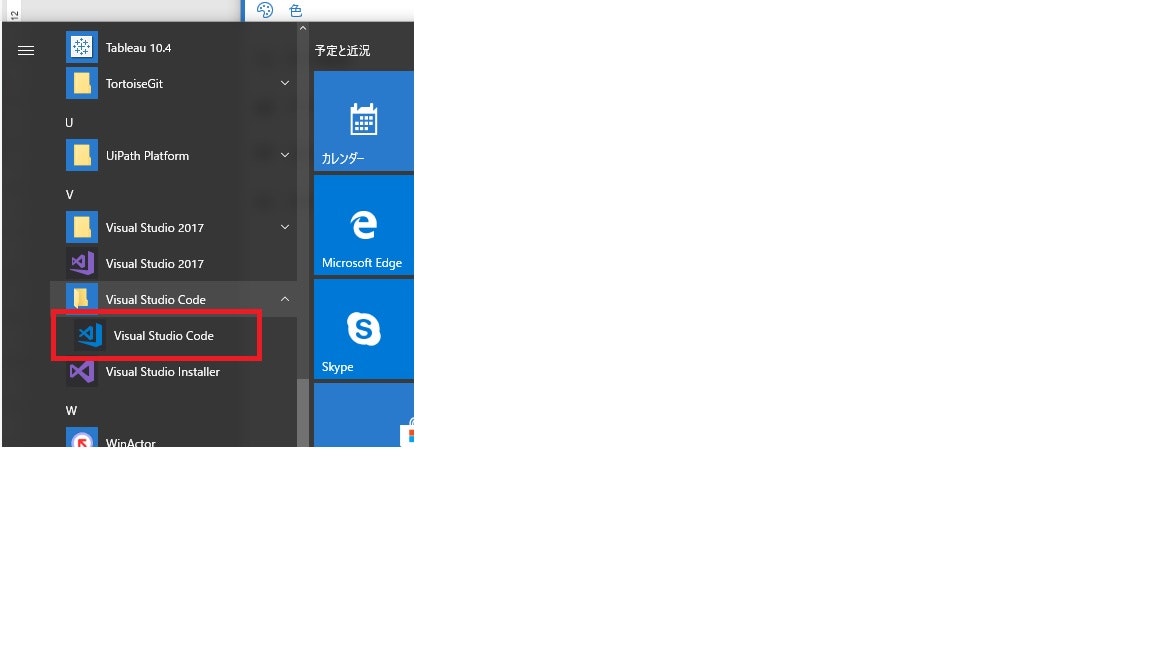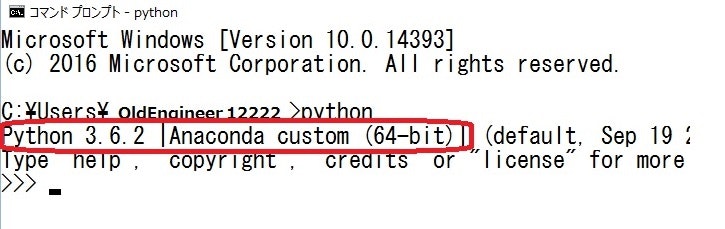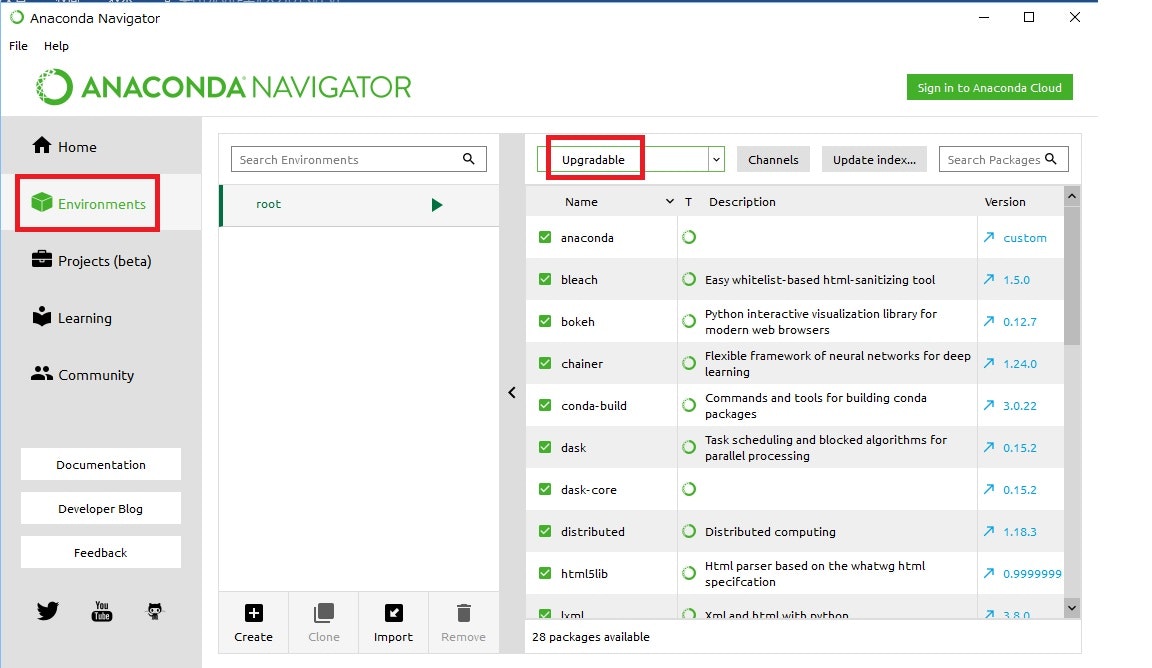こんばんは、老技術者です。
今宵はマッコリを片手にVisual Studio Code付きAnacondaのお話し。
0. はじめに
社内にて「数学で理解するディープラーニング」なんぞを始めたるが
テキストにPythonのコードを装飾のように書いてしまったのだよ。
さうしたら、受講者にPython書ける人がほとんどいないときた。
「この講座ではPythonの文法解説はしませんので
皆さん各自でググって、とりあえずPython開発環境を
作り、このコードを写経してくださいね、南無…」
と言い放ちたるが、受講者の表情にわかにかき曇りたるなり。
「おすすめは、と言うか、私の周りはみんなVSCode使ってます。
で、pipするのが面倒な無精者の老技術者はAnaconda…」
お、皆さんなんかメモしている。
まあこれだけ言っておけば帰宅後に「VSCode Anaconda 開発環境」
なんて検索かければ、サル分かりのQiitaが出てくるだろうと。
一応、老技術者も講義後にググってみたのだが…
全然ねえじゃねえくゎっ!
代わりに出てきたのがこの記事。
https://forest.watch.impress.co.jp/docs/news/1106857.html
なんとAnaconda入れると漏れなくVSCodeが付いてくる、と。
そんな便利なことがあって良いのでせうか!
早速、前々職で退職金代わりにいただいたPCにぶち込んでみたるの記。
1. ダウンロード
Anacondaサイト( https://www.anaconda.com/download/ )から
Anaconda 5.1 For Windows InstallerのPython 3.6 versionを
ダウンロード。
Work Email入れろみたいなの出るが「No Thanks」。
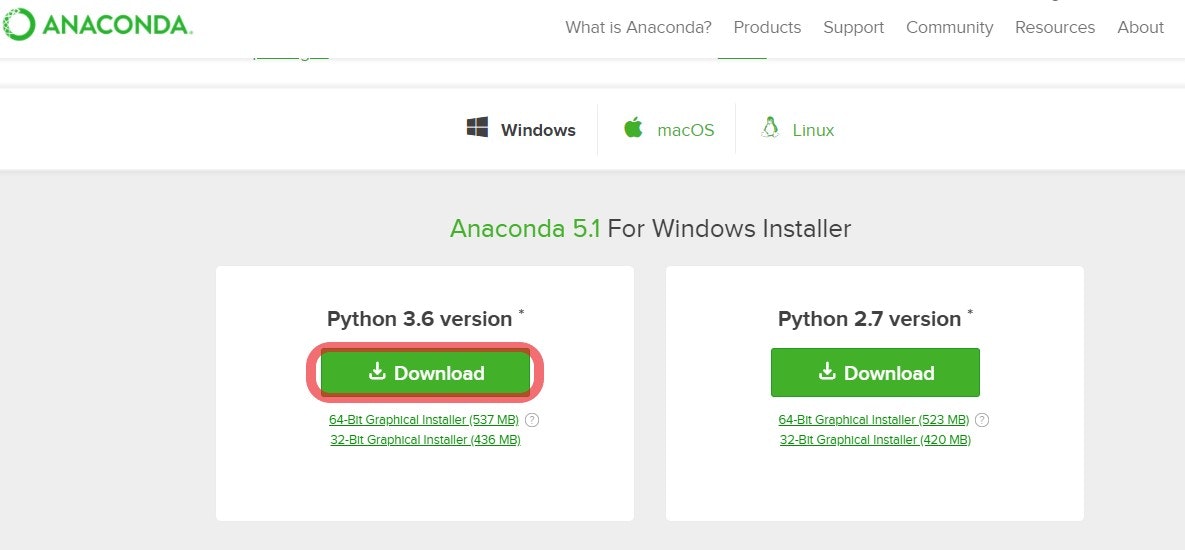
2. インストーラー起動
Anaconda3-5.1.0-Windows-x86_64.exeを起動。
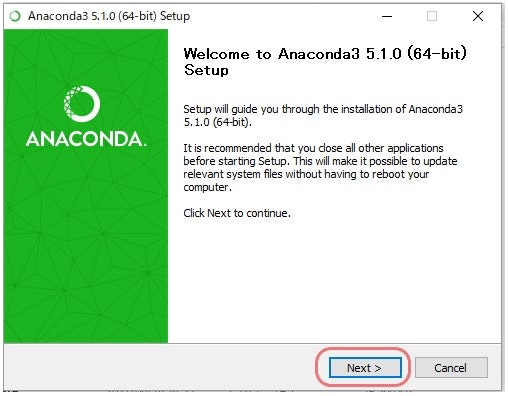
お、いよいよ出てきました。
Install Microsoft VSCodeをクリック。
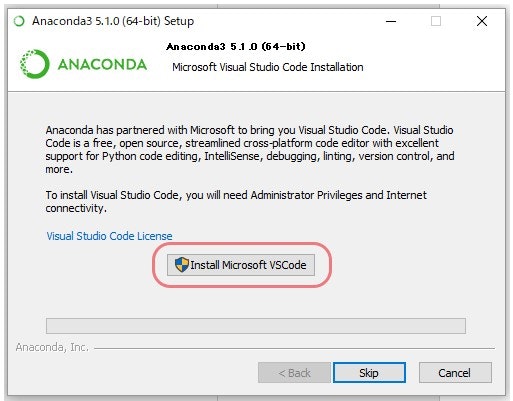
VSCode Installation Succeeded! と出たらNext。